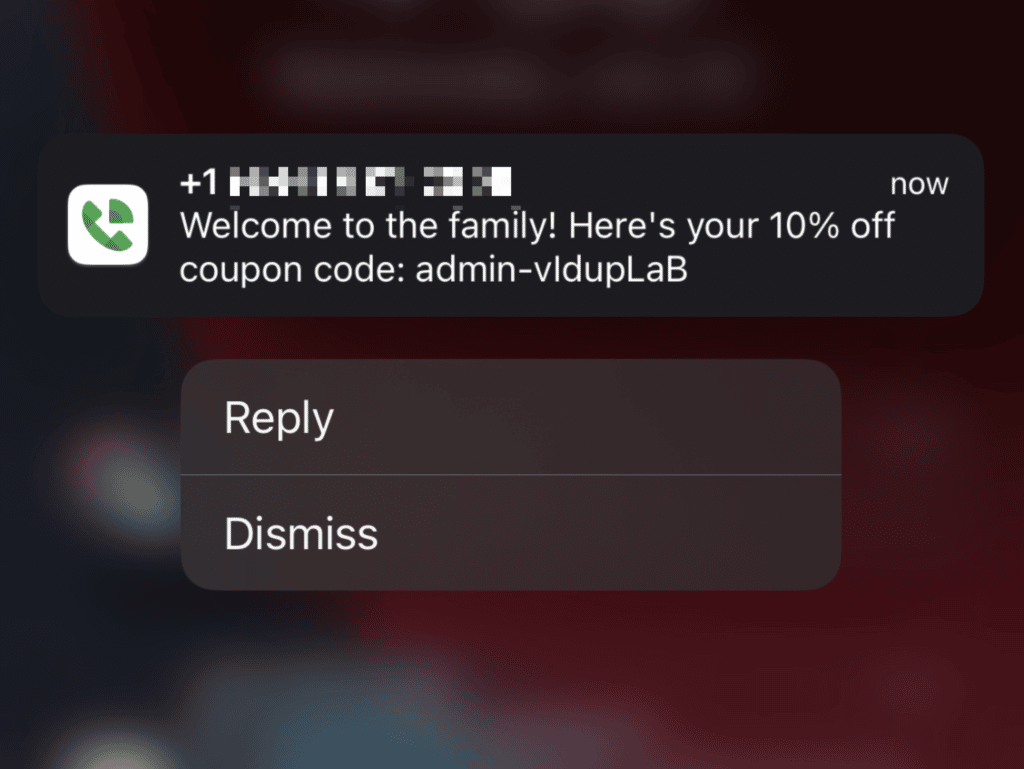Enviando um código de desconto para clientes via pop-up - Tutorial - (WSForm, Twilio, Oxygen)
Publicados: 2022-07-22Neste tutorial, vamos criar um pop-up que coleta o número de telefone e o endereço de e-mail de um cliente para criar uma lista de SMS e marketing por e-mail para nossa loja WooCommerce. No envio, enviaremos um código de cupom de 10% de desconto e adicionaremos esses dados ao perfil de usuário.
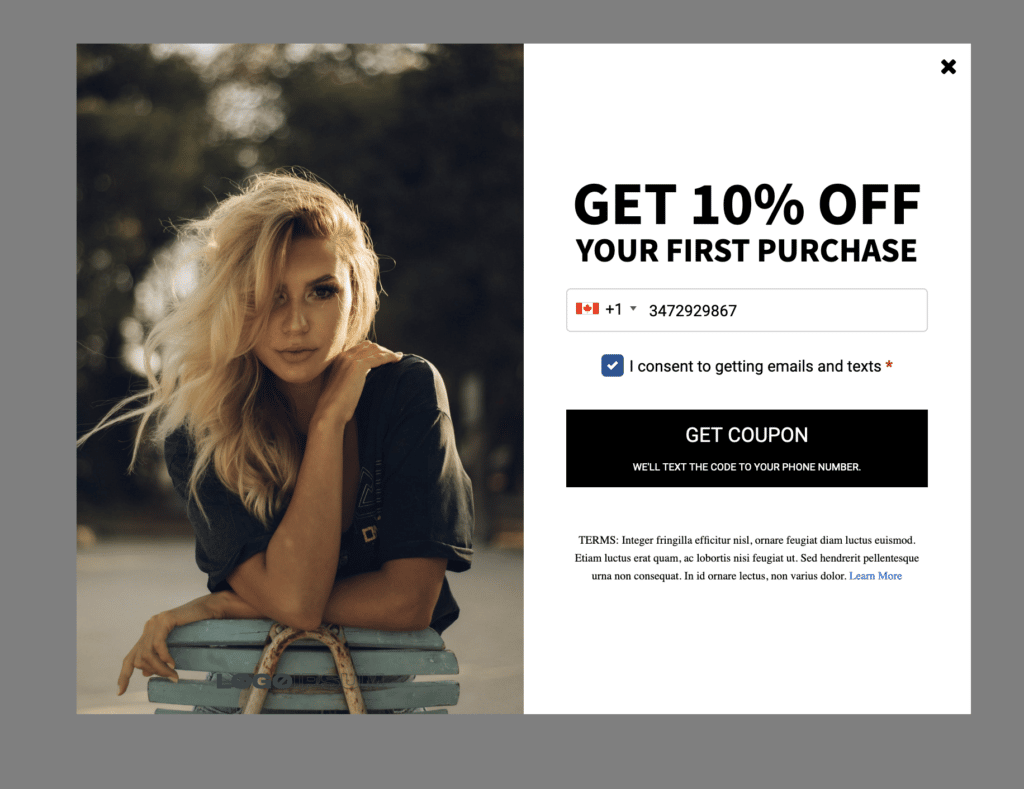
Para isso, usaremos o WSForm para criar o formulário, integrar com o Twilio e acionar a criação do nosso cupom. Usaremos o Oxygen Builder para o pop-up geral e o estilo do formulário. E usaremos o ACF Pro para armazenar o e-mail de marketing e o número de telefone (junto com os dados de aceitação) no perfil do usuário.
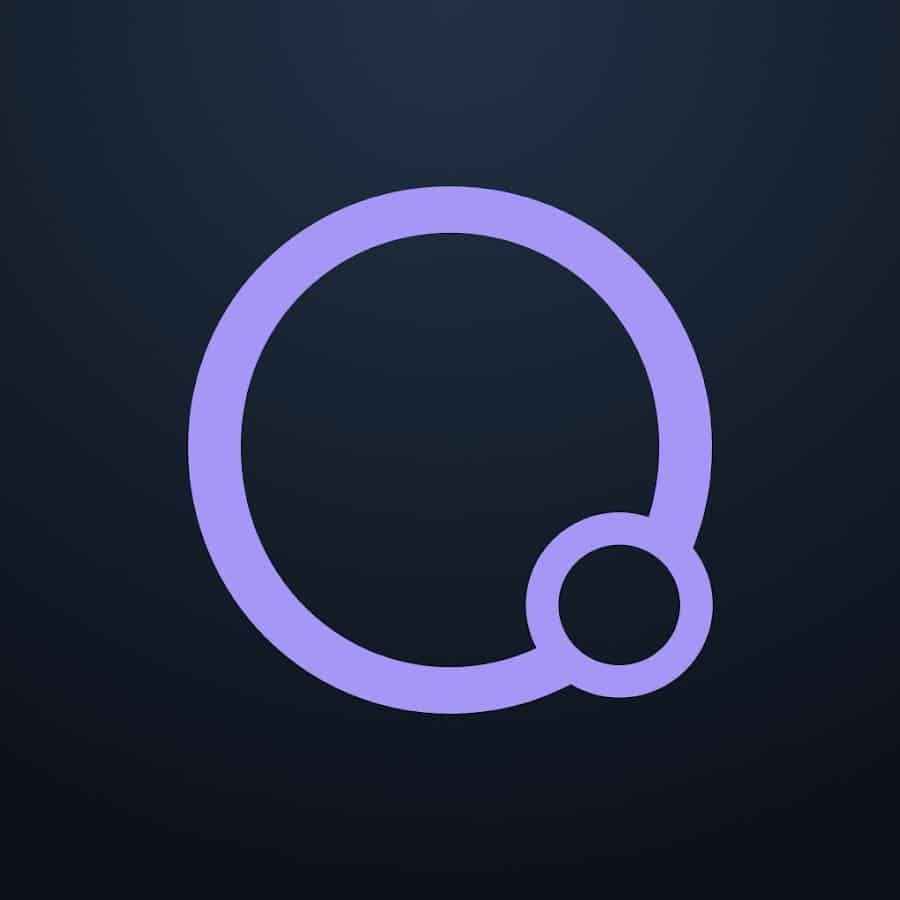
Curso de Construtor de Oxigênio - em breve!
O curso Oxygen Builder Mastery o levará do iniciante ao profissional - módulos ACF, MetaBox e WooCommerce incluídos.
Primeiro, vamos configurar o formulário. Este será um formulário de duas etapas, destinado a coletar primeiro um e-mail e, em seguida, um número de telefone. Com ele, podemos construir duas listas separadas para usar para marketing via SMS e marketing via e-mail.
Estou dividindo-o em duas etapas que devem aumentar a taxa de conversão, pois uma vez que alguém digitou um e-mail, é menos provável que abandone o formulário quando apresentado com mais uma entrada de texto.
Primeiro, adicionamos 2 guias, uma para e-mail e outra para número de telefone.
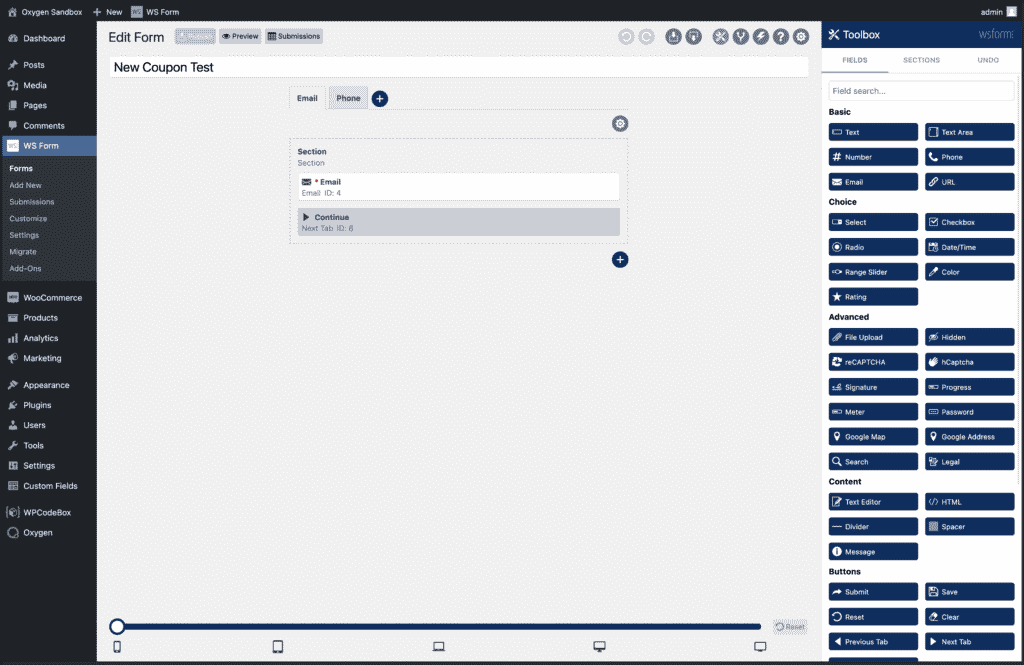
A primeira guia tem uma entrada de e-mail, juntamente com um botão continuar que exibe a próxima etapa do formulário quando clicado.
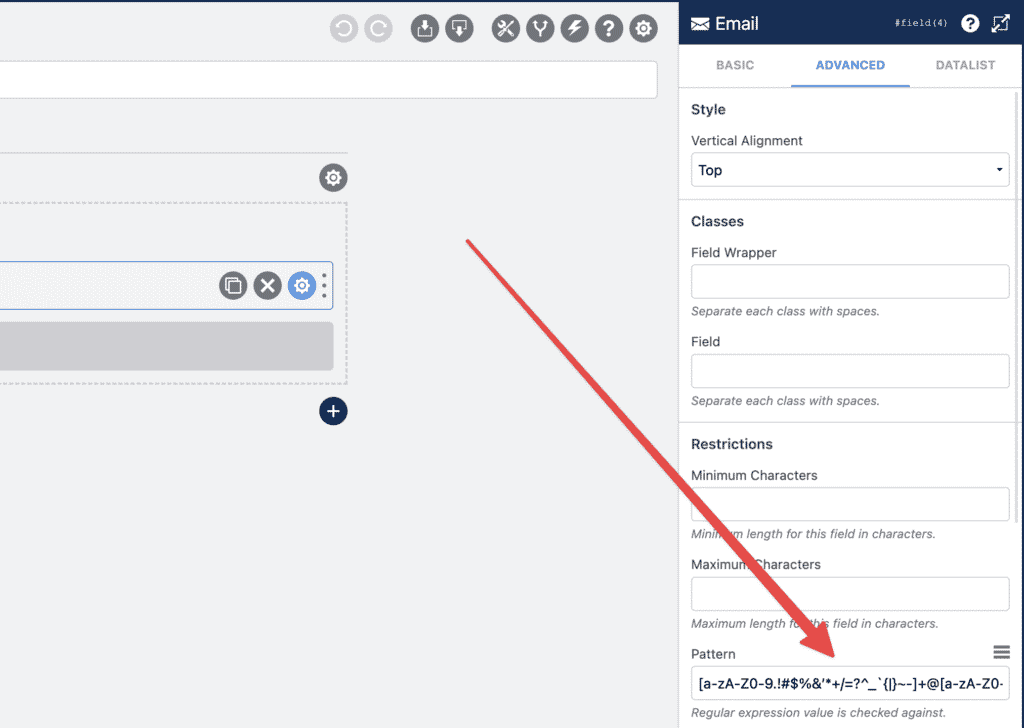
Na guia de configurações avançadas do campo de entrada de email, adicionamos um padrão de expressão regular que validará emails.
A próxima guia é um pouco mais complicada.
Aqui, coletamos o número de telefone dos usuários. Isso usa o campo de número de telefone integrado e inclui uma seleção internacional.
No entanto, existem três campos adicionais. Tanto o texto do cupom quanto os campos de consentimento de data e hora ficam ocultos do usuário front-end e são preenchidos dinamicamente. O campo de consentimento é uma caixa de seleção obrigatória que deve ser marcada para o usuário enviar o formulário.
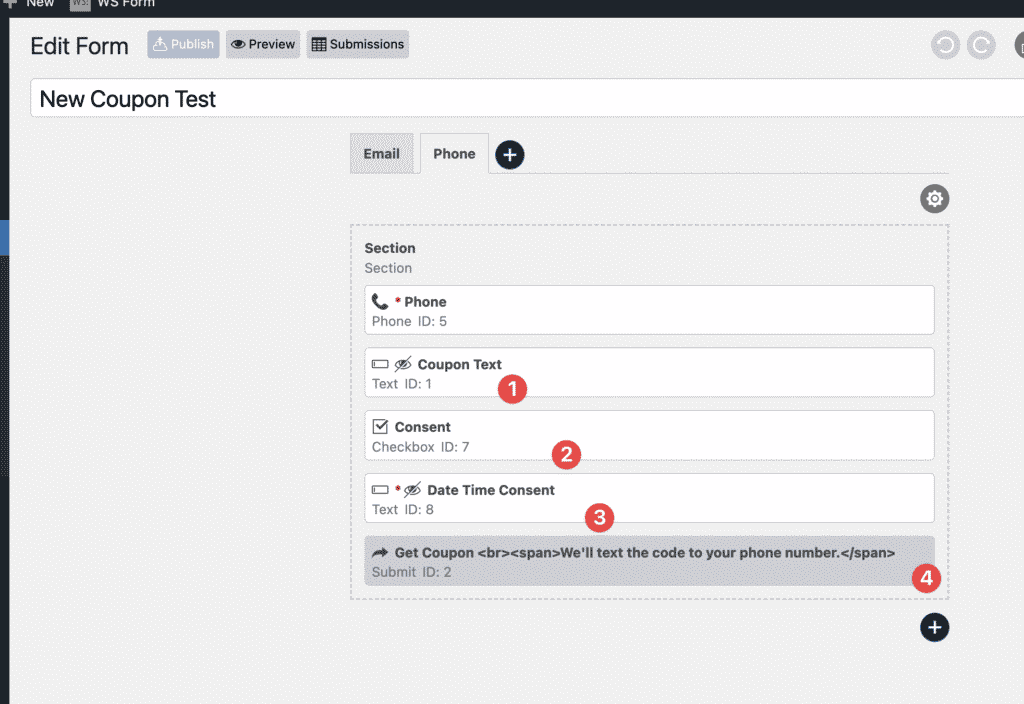
O campo de consentimento de data é preenchido com o carimbo de data e hora usando JavaScript. Quando o formulário é enviado, essas informações são adicionadas a um campo ACF, mostrando o momento específico que eles usam para enviar o formulário e consentir. Isso é útil ao provar que este é um usuário "real" se estou tentando exportar dados para plataformas de SMS ou email marketing.
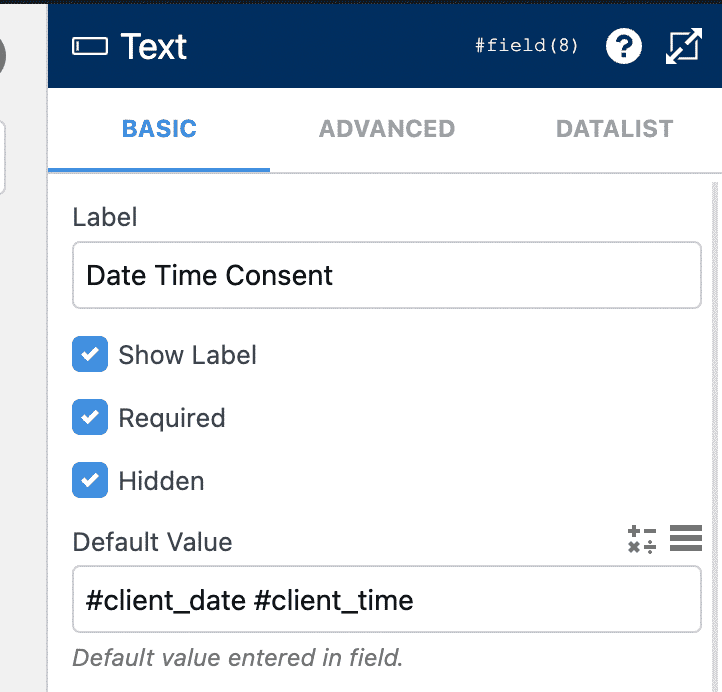
A entrada de texto do cupom também é ocultada do usuário. Este campo gera um cupom dinâmico que combina o nome de exibição do usuário e uma sequência de texto gerada aleatoriamente. Usaremos isso para criar automaticamente um cupom atribuído ao endereço de e-mail enviado no WooCommerce.
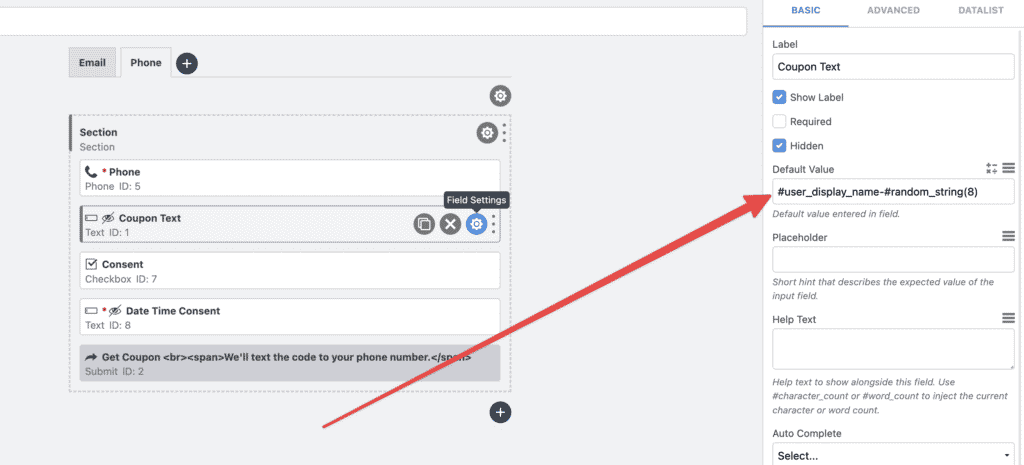
O botão enviar tem um pouco de HTML nele, e vamos revisitar isso ao estilizar o formulário usando Oxigênio e o detector selecionado. A partir de agora, aqui está a aparência do formulário no frontend:
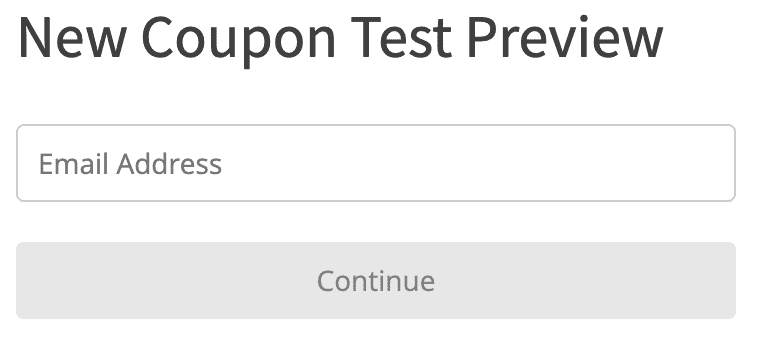
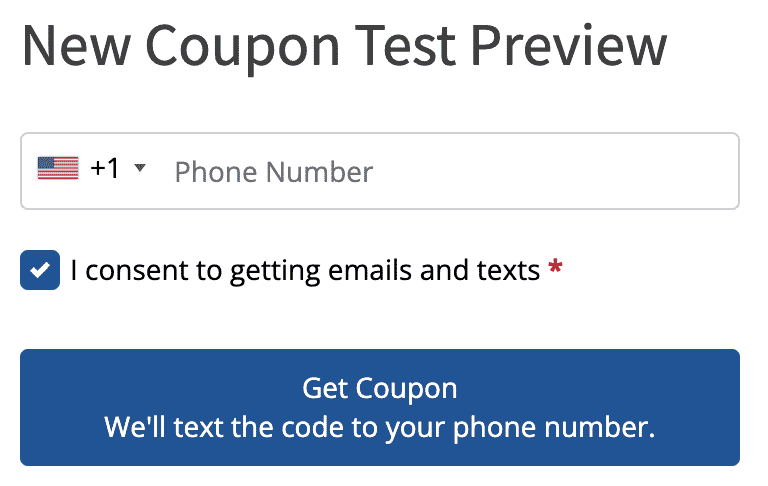
Agora que o formulário está coletando todos os dados de que precisamos, vamos criar algumas ações de envio. Essas são ações que são tomadas quando o usuário envia o formulário.
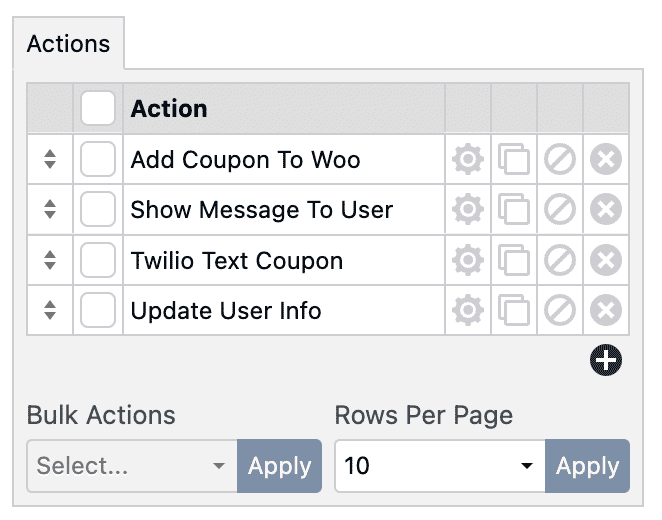
Na submissão, 4 coisas acontecem, na ordem mostrada acima.
Primeiro, ele adiciona o cupom que foi gerado automaticamente no campo mencionado acima ao WooCommerce.
Em seguida, ele mostra ao usuário uma mensagem de que ele deve esperar um texto com o código em alguns minutos.
Em seguida, usando a integração do WSForm Twilio, ele envia o código para o número de telefone inserido durante o envio.
Por fim, ele atualiza as informações do usuário no perfil de usuário do WordPress, adicionando o número de telefone e o e-mail aos campos personalizados criados com o ACF.
Adicionar o cupom ao WooCommerce é feito usando a ação de envio "run WordPress hook" incorporada ao WSForm e algum PHP personalizado.
Este código adiciona programaticamente um cupom WooCommerce a partir do código gerado no campo WSform.
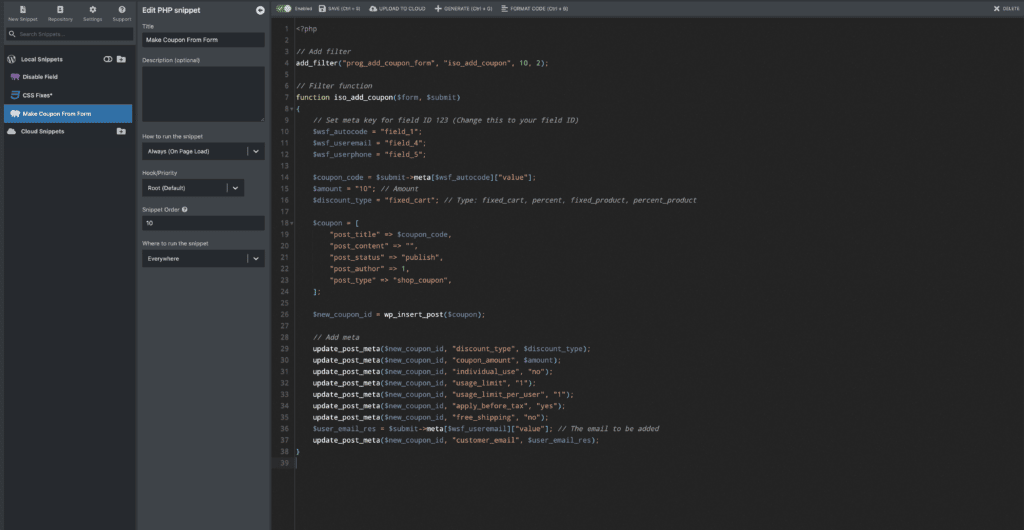
Quando o formulário é enviado, todo esse código é executado.

Recebemos o e-mail, telefone e código do cupom do nosso envio do WSForm. Em seguida, geramos um cupom.
Neste exemplo, o cupom oferece US$ 10 de desconto em um carrinho, pode ser usado uma vez e está restrito ao e-mail enviado no formulário.
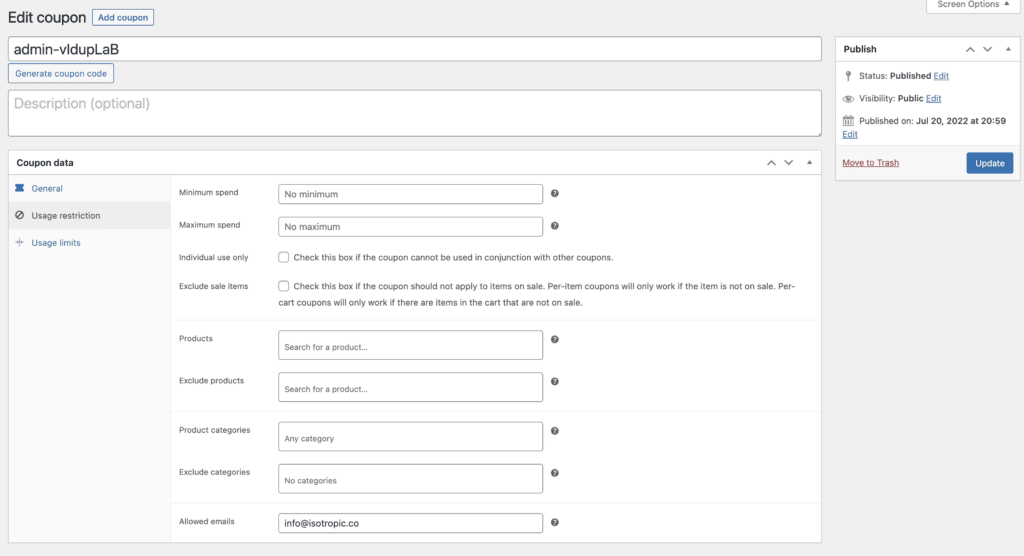
Depois de adicionar nosso cupom ao WooCommerce e atribuí-lo ao e-mail enviado (isso é feito para reduzir fraudes), mostramos uma mensagem de sucesso ao usuário:
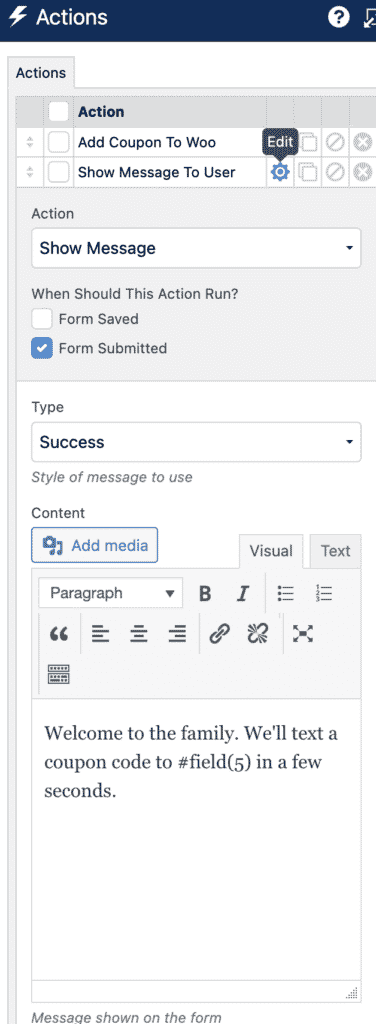
Observe o #field(5) dinâmico usado para personalizar a mensagem.
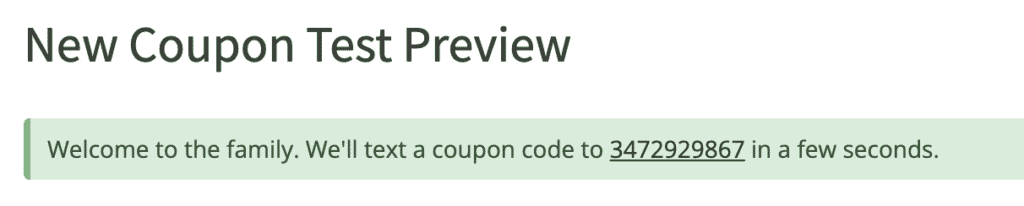
Então, nós realmente enviamos o texto para o usuário. Isso usa a integração Twilio que o WSForm oferece e é fácil de configurar.
Primeiro, instalamos o complemento e o conectamos à conta do Twilio colando nossa chave de API.
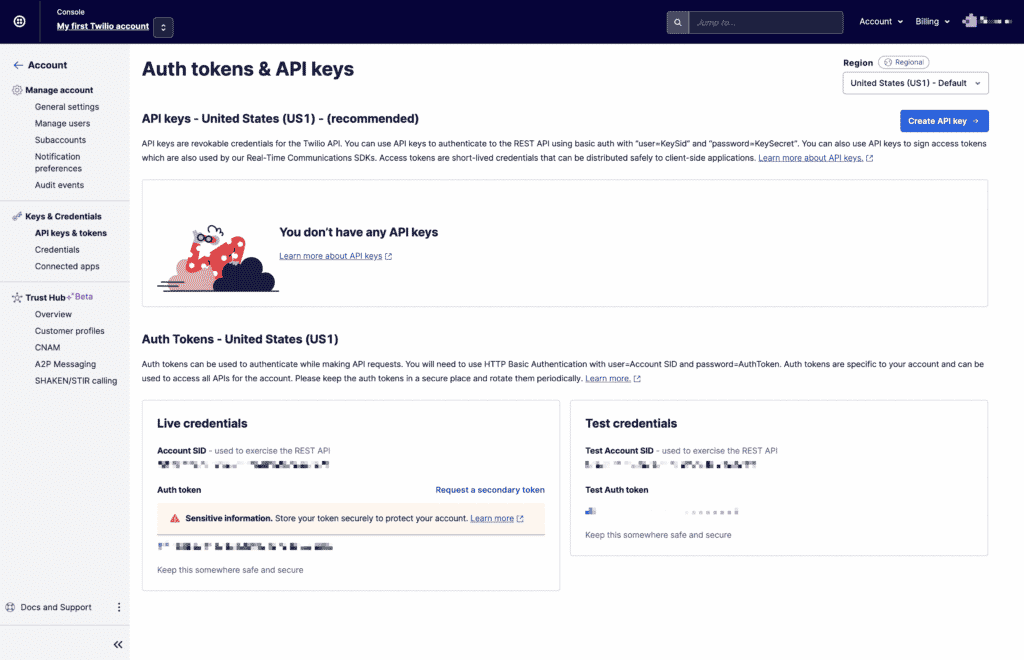
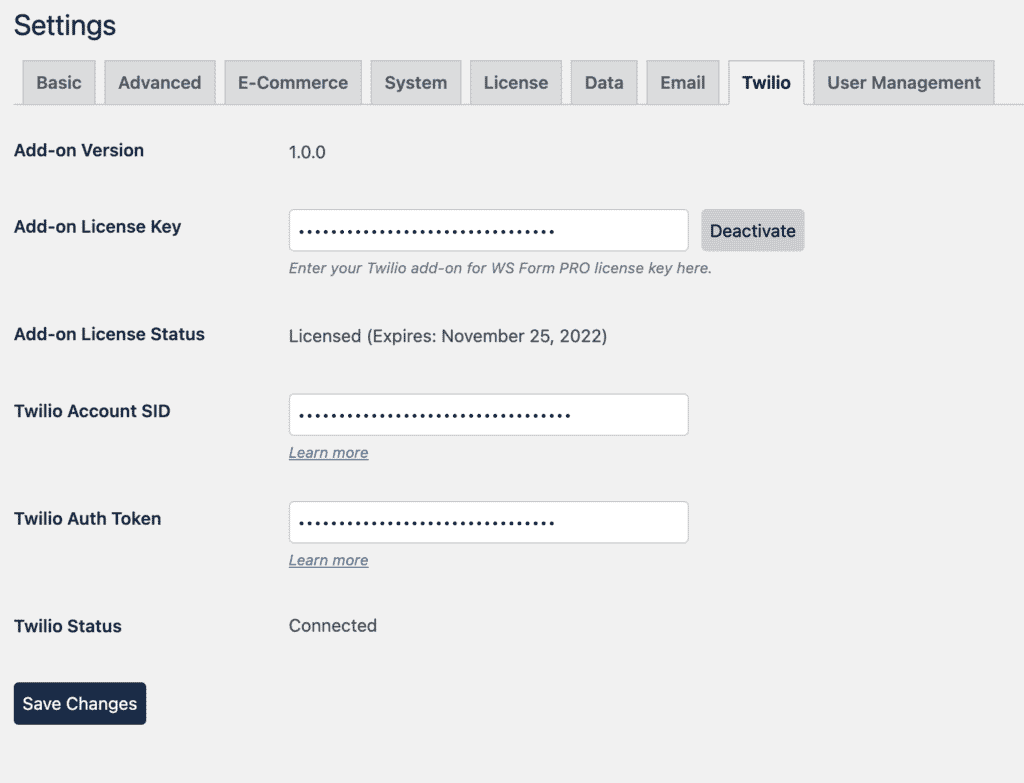
Agora, de volta às ações de envio do formulário, configuramos a mensagem de texto.
Escolhemos o número de origem, conectamos nosso campo de consentimento e adicionamos dinamicamente o número de telefone para o qual enviar a mensagem. A própria mensagem também é criada dinamicamente, combinando uma mensagem de boas-vindas estática e um cupom dinâmico, preenchido a partir do campo oculto gerado automaticamente.
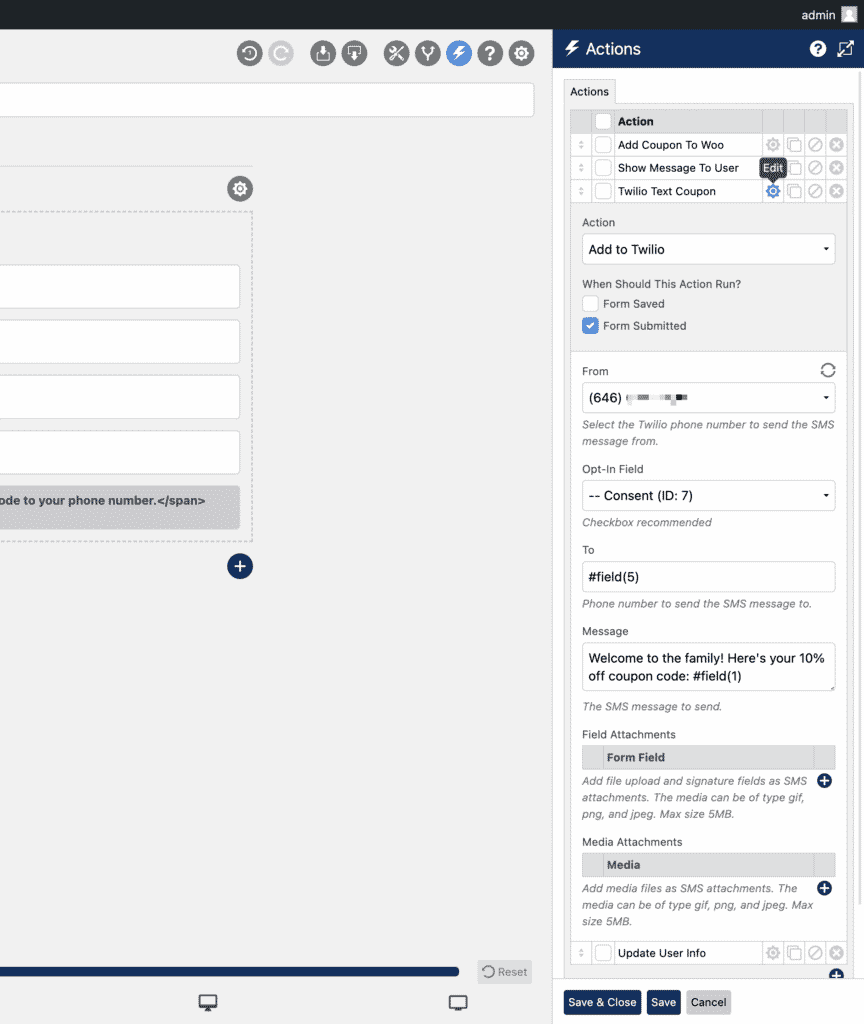
Também podemos adicionar GIFs e mídia, se desejado.
Por fim, armazenamos os dados enviados em algum lugar útil. Nessa situação, usei o ACF pro para criar campos no perfil do usuário.
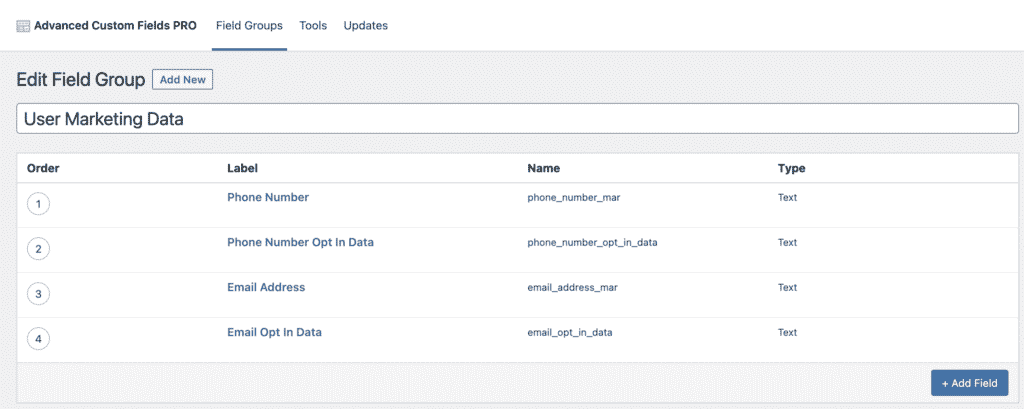
A ação final usa o complemento WSForm User Management para adicionar esses dados aos campos personalizados no Perfil do usuário.
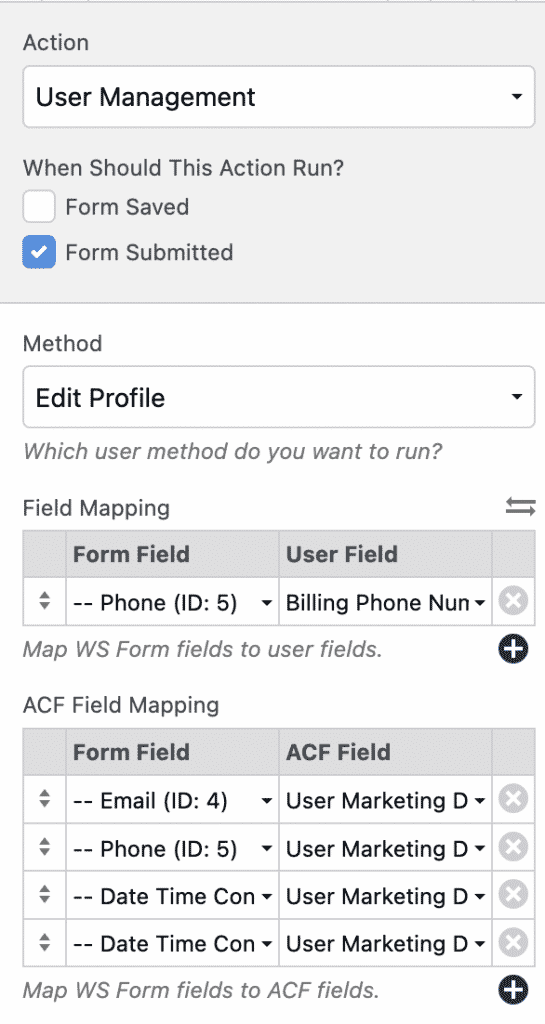
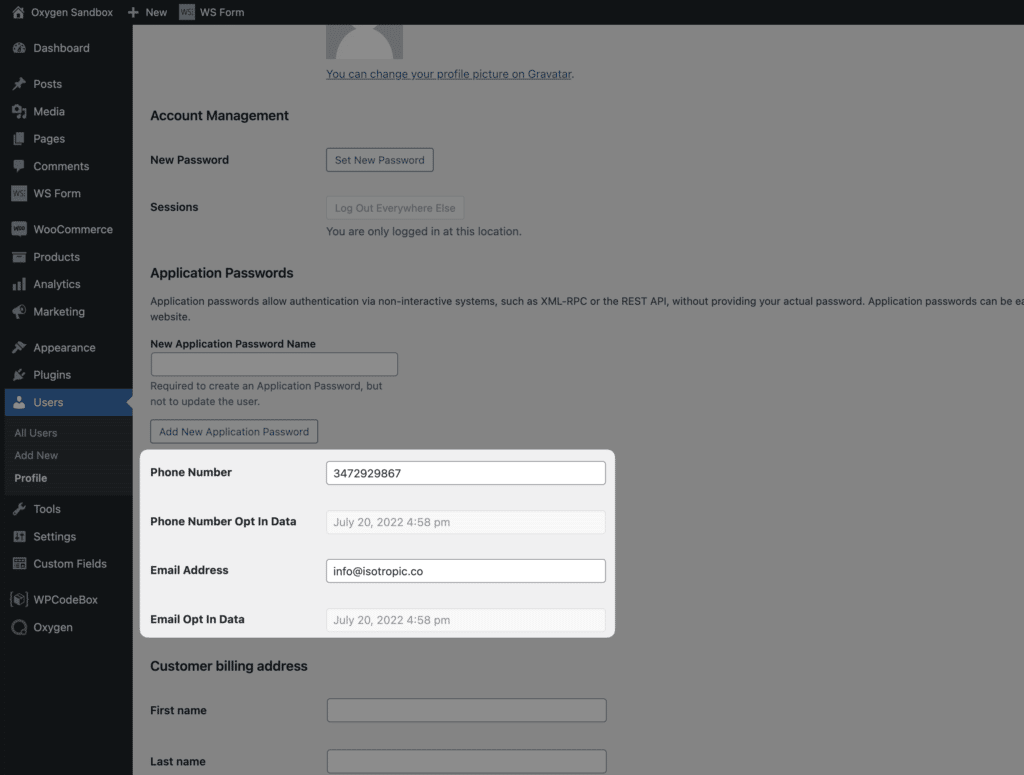
No entanto, você pode ser mais bem servido enviando essas informações para a GetResponse ou outra plataforma de marketing usando as muitas integrações do WSForm:
Agora que a funcionalidade geral e o mecanismo do formulário estão funcionando, vamos criar nosso pop-up, trazendo esse formulário de captura de dados de marketing para o front-end do site.
O Oxygen Builder e o WSForm são uma ótima combinação. Usando o construtor, é fácil enviar o formulário e ainda mais fácil estilizá-lo.
Usando uma parte reutilizável (que me permite inserir esse pop-up onde eu quiser), primeiro vou adicionar o pop-up, adicionar o formulário e, finalmente, estilizá-lo.
Estou usando um Modal, colunas e alguns outros elementos para fazer um popup clássico de 50% 50%.
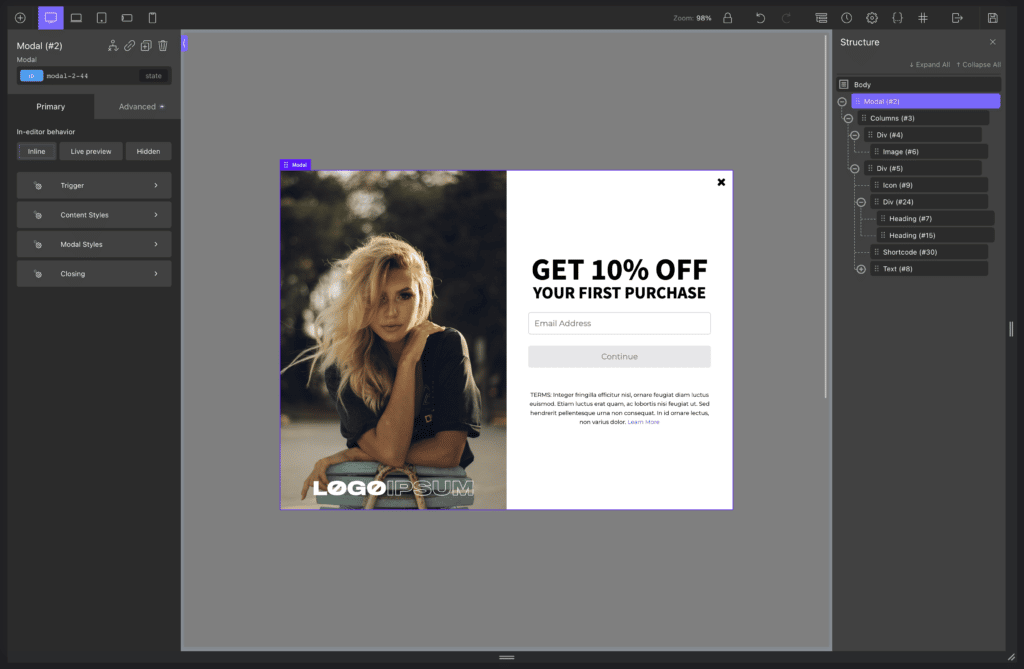
Eu inseri o formulário usando um shortcode.
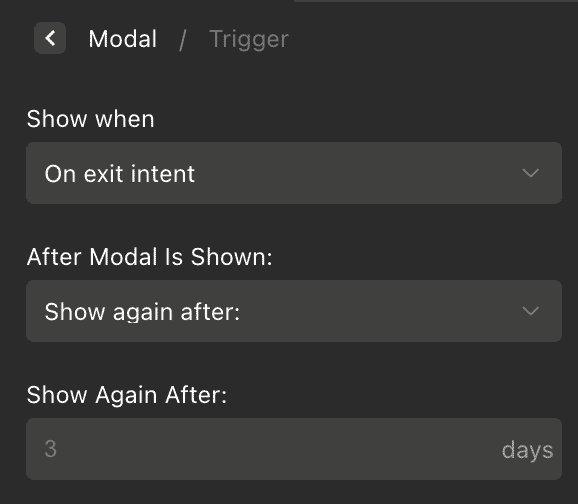
Ele é acionado na intenção de saída.
Agora, tudo o que preciso fazer é estilizar o WSForm. Eu poderia fazer isso usando o personalizador embutido, mas isso é um pouco limitado. Eu também poderia escrever CSS personalizado, mas isso não é visual. A terceira opção é usar o detector de seletor embutido que vem com o Oxygen Builder e estilizar usando o editor. Isso é algo que muitas pessoas não aproveitam simplesmente porque não está habilitado por padrão. Então vá para sua página de configurações para Oxygen e ative o detector seletor.
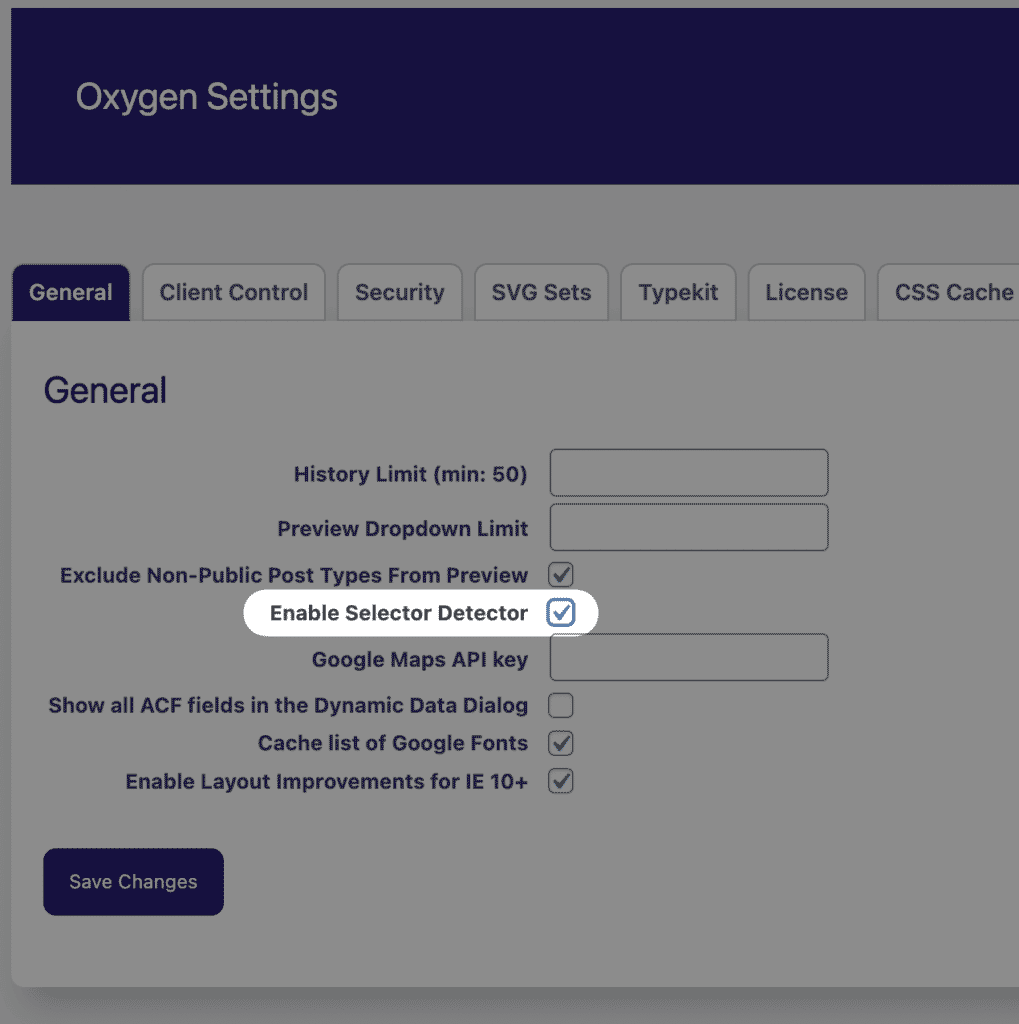
Agora, clique no elemento shortcode e clique em "detector seletor" na parte inferior.
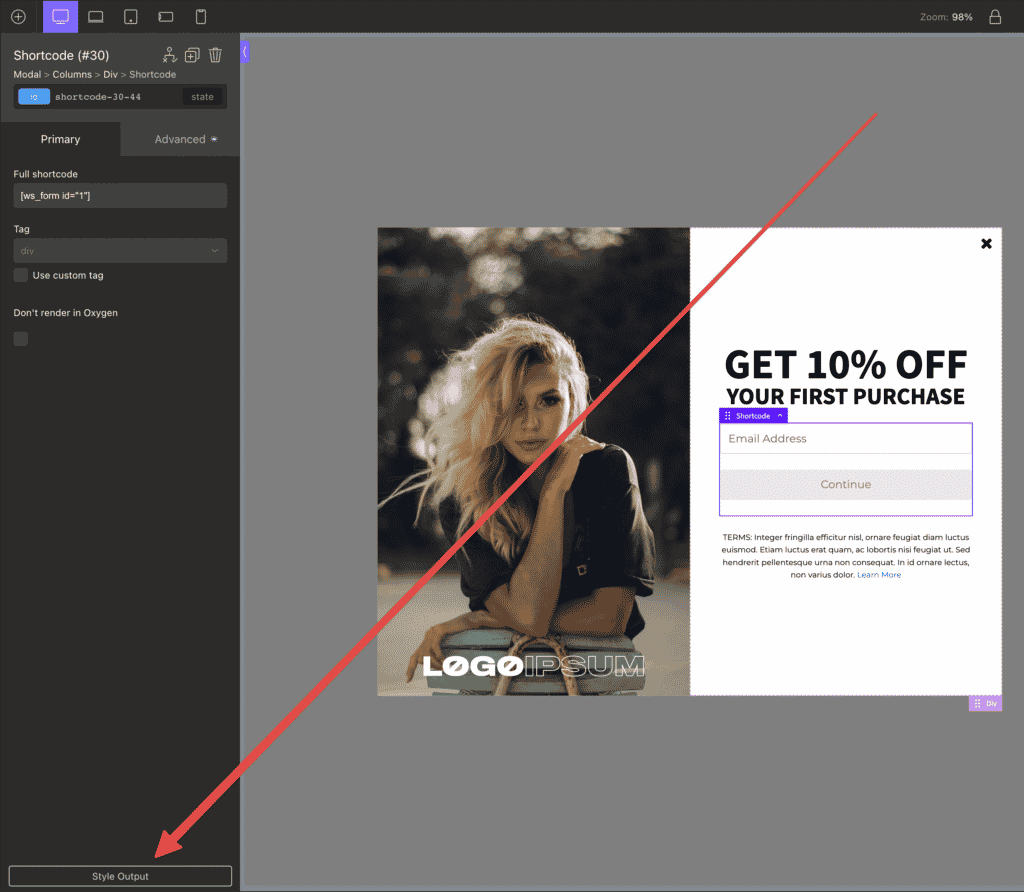
Use-o para clicar nas entradas e botões, estilizando usando a guia Avançado.
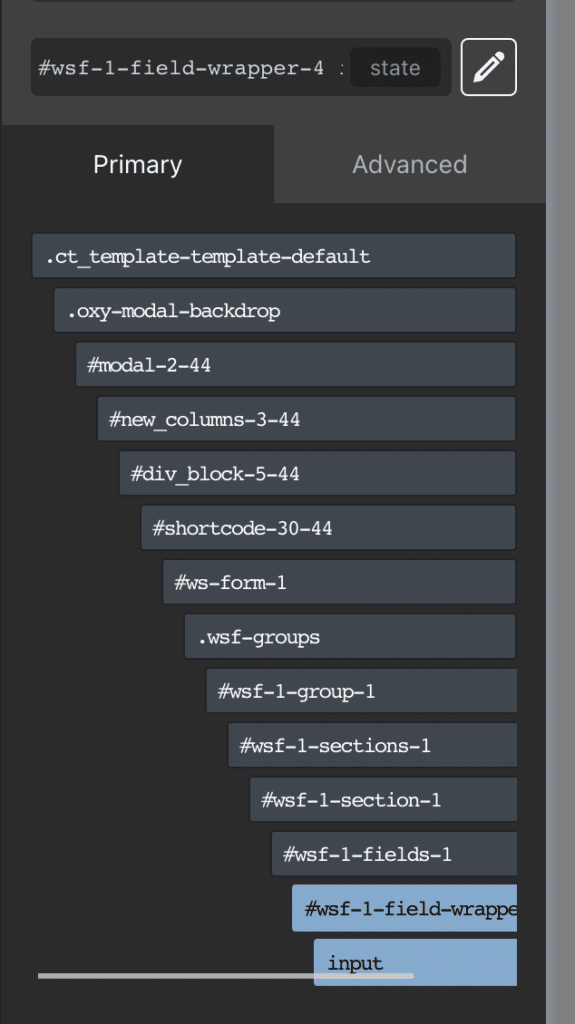
Eu uso o elemento de código curto em vez do elemento Oxygen do formulário WS integrado porque posso desabilitar o código curto e, em seguida, renderizá-lo novamente, trazendo-me de volta à guia original do formulário. Se eu editar o próprio WSForm, posso renderizar novamente o código de acesso sem precisar recarregar o construtor.
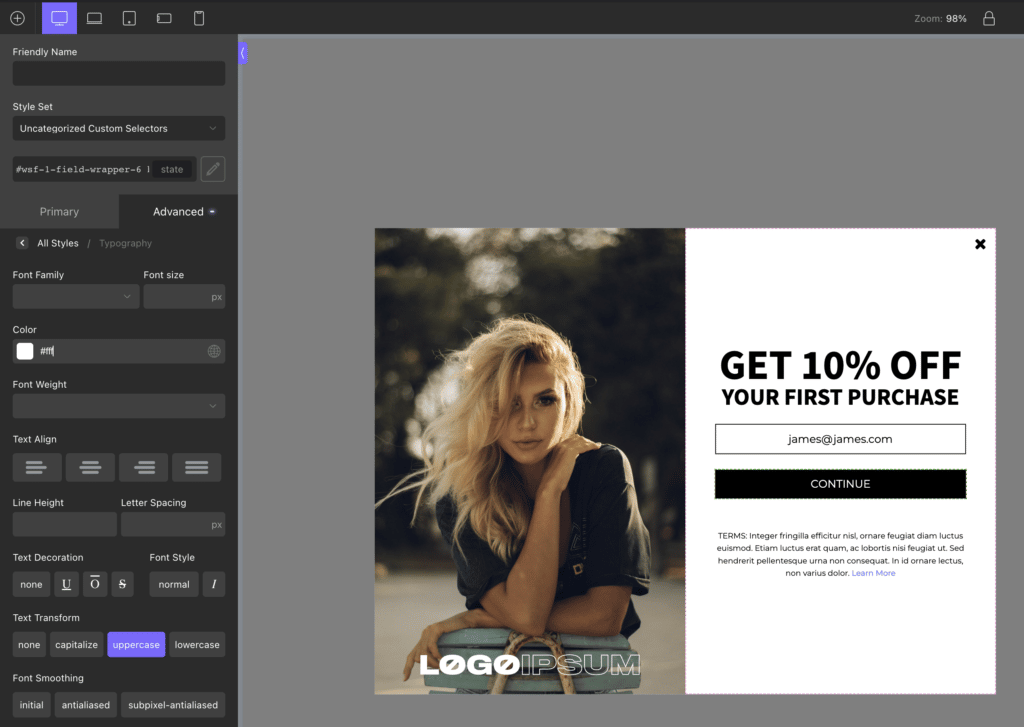
Usando o detector, posso direcionar qualquer pedaço de HTML, permitindo-me editar o intervalo adicionado no segundo botão, diminuindo a fonte.
E assim, criamos um formulário personalizado para nosso site WooCommerce que:
- Aparece na intenção de saída, oferecendo $ 10 de desconto
- Coleta e-mail e números de telefone em 2 etapas usando WSForm
- É personalizado e estilizado de acordo com as diretrizes da marca usando Oxygen
- Adiciona um código de cupom exclusivo atribuído ao e-mail enviado no WooCommerce
- Envia o código do cupom para o número de telefone enviado
- Envia esses dados para o perfil do usuário (campos personalizados adicionados com o ACF pro)